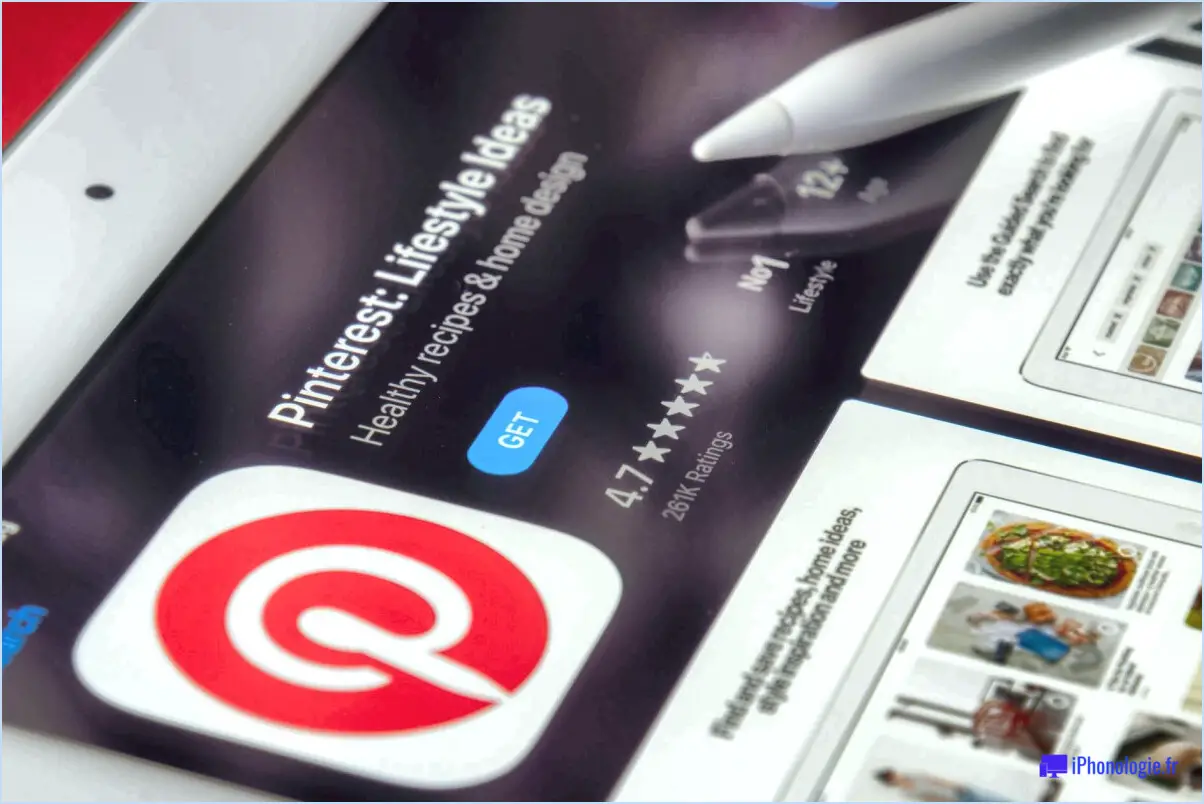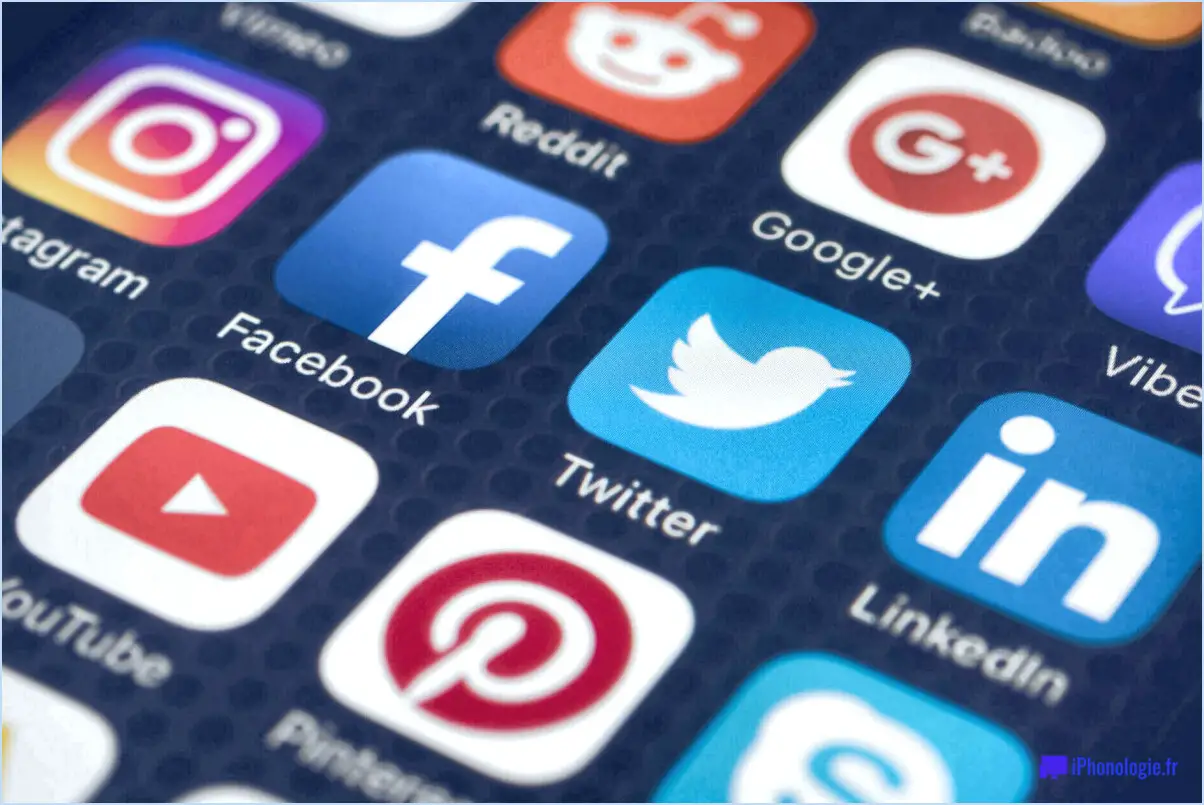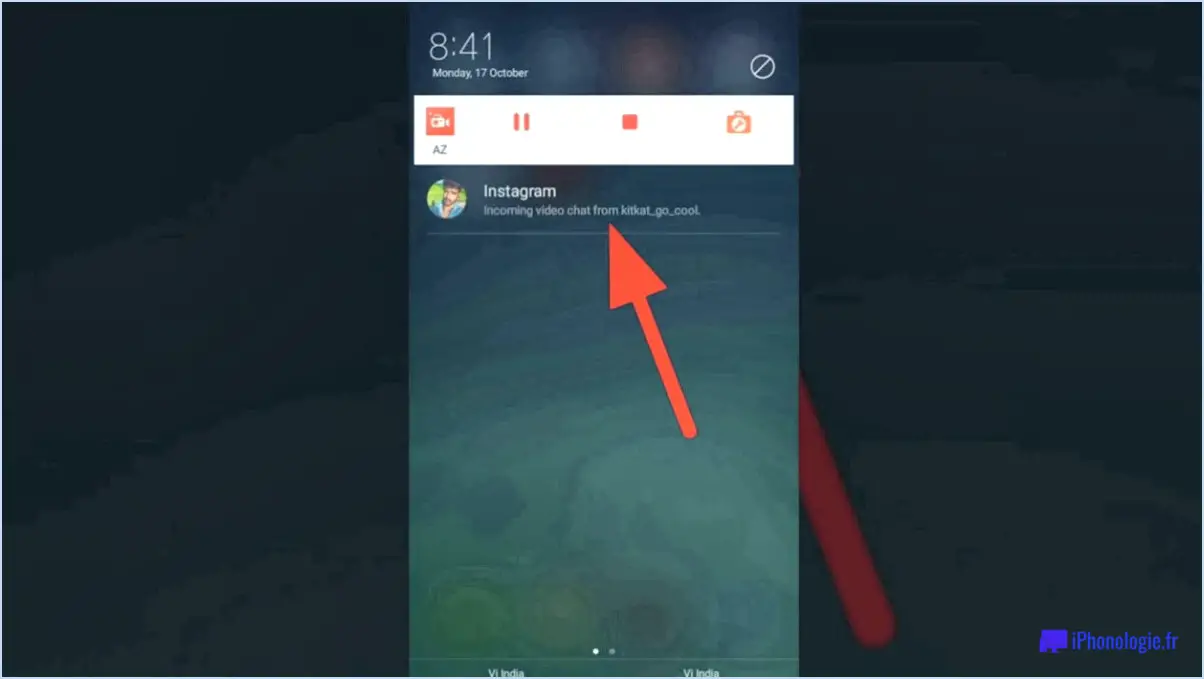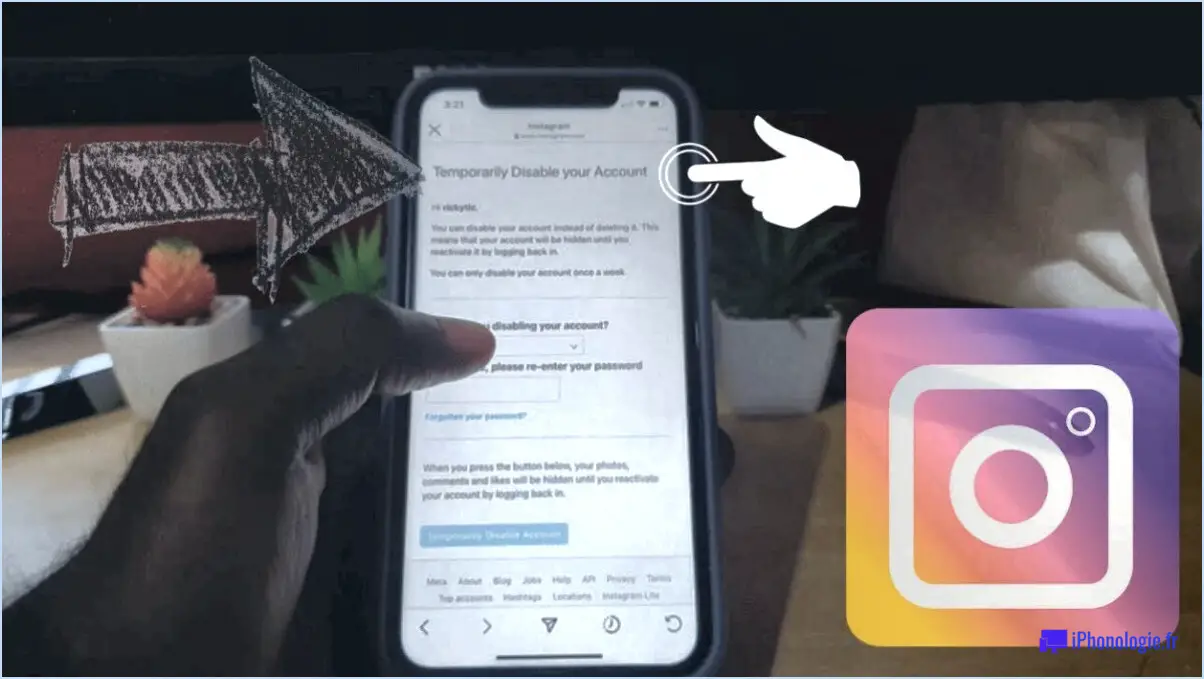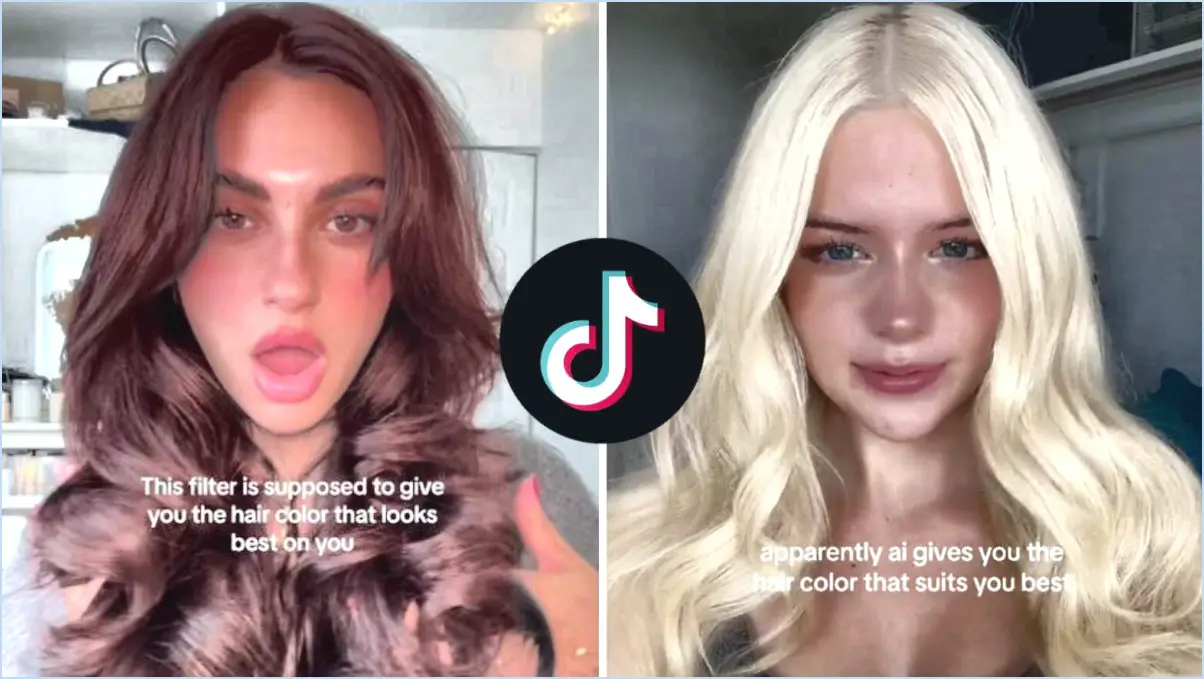Comment réparer l'erreur instagram pas posté encore essayer de nouveau sur android?

Si vous rencontrez l'erreur "Instagram not posted yet, try again" sur votre appareil Android, il existe plusieurs mesures à prendre pour résoudre le problème et faire en sorte que vos posts fonctionnent sans problème. Voici un guide complet pour vous aider à résoudre ce problème :
- Mettez à jour votre téléphone et Instagram : Commencez par vous assurer que votre appareil Android et l'application Instagram fonctionnent sur les dernières versions. Les logiciels obsolètes peuvent parfois causer des problèmes de compatibilité, notamment des erreurs d'affichage. Visitez le Google Play Store pour vérifier si des mises à jour sont disponibles pour votre téléphone, et rendez-vous sur la liste Instagram pour mettre à jour l'appli si nécessaire.
- Vérifiez votre connexion internet : Une connexion internet solide et stable est essentielle pour publier sur Instagram. Assurez-vous que vous êtes connecté à un réseau Wi-Fi fiable ou que vous disposez d'une connexion de données mobile stable. Vous pouvez vérifier votre connexion en ouvrant une page web ou en utilisant d'autres applis qui nécessitent un accès à internet.
- Redémarrez votre téléphone et Instagram : Parfois, un simple redémarrage peut résoudre des problèmes ou des conflits temporaires. Commencez par fermer l'application Instagram, puis arrêtez-la de force depuis vos paramètres Android. Ensuite, éteignez complètement votre téléphone et attendez quelques instants avant de le rallumer. Lancez à nouveau Instagram et essayez de poster pour voir si l'erreur persiste.
- Effacez le cache et les données d'Instagram : Les fichiers de cache et de données accumulés peuvent occasionnellement interférer avec les fonctionnalités de l'appli. Pour y remédier, allez dans vos paramètres Android, localisez la section "Apps" ou "Gestionnaire d'applications", trouvez Instagram dans la liste et appuyez dessus. À partir de là, vous pouvez effacer le cache et les données associés à l'application. Gardez à l'esprit que cela vous déconnectera d'Instagram, alors assurez-vous de connaître vos identifiants de connexion avant de procéder.
- Réinstallez Instagram : Si le problème persiste, vous pouvez essayer de désinstaller l'application Instagram de votre appareil Android, puis de la réinstaller. Ce processus peut éliminer tous les fichiers ou paramètres corrompus qui pourraient être à l'origine de l'erreur d'affichage. N'oubliez pas de sauvegarder toutes les données importantes associées à Instagram, telles que les brouillons ou les posts non sauvegardés, avant de désinstaller l'appli.
En suivant ces étapes, vous devriez être en mesure de résoudre l'erreur "Instagram not posted yet, try again" sur votre appareil Android et de reprendre le partage de vos publications de manière transparente.
Pourquoi mon post Instagram reste-t-il bloqué sur l'affichage?
Si votre post Instagram est bloqué à l'affichage, cela peut être dû à plusieurs raisons. Tout d'abord, Instagram effectue une vérification du contenu pour s'assurer que le post convient à tous les groupes d'âge. Si la plateforme juge le contenu inapproprié, elle peut afficher un message d'avertissement ou empêcher la publication du post.
Une autre raison possible de ce retard peut être un problème de connexion à l'internet. Une connexion faible ou instable peut entraver le processus de téléchargement et bloquer la publication d'un message.
Pour résoudre ce problème, vous pouvez essayer les étapes suivantes :
- Vérifiez votre connexion internet et assurez-vous qu'elle est stable.
- Vérifiez si votre publication contient un contenu susceptible d'enfreindre les lignes directrices d'Instagram.
- Actualisez l'application Instagram ou fermez-la et rouvrez-la.
- Redémarrez votre appareil pour éliminer tout problème temporaire.
En suivant ces étapes, vous devriez être en mesure de résoudre le problème et de réussir à télécharger votre post Instagram.
Pourquoi mon Instagram ne fonctionne-t-il pas sur mon téléphone?
Si vous rencontrez des difficultés avec Instagram sur votre téléphone, il peut y avoir plusieurs raisons à cela. L'une d'entre elles est qu'Instagram lui-même connaît une panne. Actuellement, un nombre important d'utilisateurs est touché par un problème que l'équipe d'Instagram s'efforce de résoudre. Cela signifie que le problème n'est peut-être pas spécifique à votre téléphone ou à votre compte, mais qu'il s'agit plutôt d'un problème technique plus large qui affecte la plateforme. Dans ce cas, la meilleure chose à faire est d'être patient et d'attendre qu'Instagram résolve le problème. Vous pouvez consulter le compte Twitter officiel d'Instagram ou d'autres sources fiables pour obtenir des mises à jour sur la situation. N'oubliez pas que les pannes sont temporaires et qu'elles devraient être résolues rapidement.
Comment actualiser Instagram?
Pour actualiser Instagram, plusieurs options s'offrent à vous. Si vous utilisez l'application, il vous suffit de l'ouvrir et d'appuyer sur les trois lignes situées dans le coin supérieur gauche. Dans le menu qui s'affiche, sélectionnez "Actualiser" pour mettre à jour votre fil d'actualité et voir les derniers contenus. Par ailleurs, si vous naviguez sur Instagram sur le site web, cliquez sur les trois lignes situées dans le coin supérieur gauche pour accéder au menu, puis choisissez "Rafraîchir". Enfin, lorsque vous faites défiler votre fil d'actualité, vous pouvez appuyer sur une image et la maintenir enfoncée, et un menu apparaîtra dans lequel vous pourrez sélectionner "Rafraîchir". Ces méthodes vous aideront à rester au courant des dernières publications sur Instagram.
Comment savoir si Instagram m'a banni?
Pour déterminer si Instagram a banni votre compte, il y a quelques signes à observer :
- Message d'erreur: Lorsque vous tentez de vous connecter, si vous recevez un message d'erreur indiquant que votre compte a été désactivé ou interdit, cela indique une possible interdiction.
- Fonctionnalité limitée du compte: Si vous remarquez une diminution significative des fonctionnalités de votre compte, comme l'impossibilité de publier des messages, de commenter ou de suivre/désappuyer des utilisateurs, cela peut être le signe d'un bannissement.
- Manque d'engagement: Si vos publications n'apparaissent pas dans les fils de hashtag ou que votre engagement chute drastiquement, cela peut suggérer qu'Instagram a limité la visibilité de votre compte en raison d'une violation.
- Notification par courriel: Instagram peut vous envoyer un email expliquant la raison de l'interdiction et la durée de la suspension.
Si vous rencontrez l'un de ces indicateurs, il est probable qu'Instagram ait banni votre compte. Gardez à l'esprit que la durée d'une interdiction peut varier en fonction de la gravité de la violation, allant de quelques heures à quelques semaines.
Pourquoi m'a-t-on interdit de publier sur Instagram?
L'interdiction de publier sur Instagram peut survenir pour diverses raisons, et il est essentiel de comprendre les lignes directrices de la plateforme pour éviter de telles conséquences. Instagram, en tant que plateforme de médias sociaux, vise à offrir un environnement sûr et positif à ses utilisateurs. Si vous vous retrouvez interdit de publication, cela peut être dû à des violations de leurs directives communautaires.
Instagram interdit strictement aux utilisateurs de publier du contenu illégal, nuisible ou abusif. Cela inclut les contenus qui encouragent la violence, le harcèlement, les discours de haine, la nudité ou les activités illégales. En outre, le spamming, la participation à des activités malveillantes ou l'utilisation d'outils automatisés pour manipuler les fonctionnalités de la plateforme peuvent également entraîner une interdiction.
Pour garantir une expérience positive sur Instagram, il est crucial de se familiariser avec leurs directives communautaires et d'y adhérer. En respectant les règles et en publiant du contenu conforme à leurs politiques, vous pouvez maintenir une présence active et engageante sur la plateforme. N'oubliez pas que la création d'une communauté en ligne positive profite à toutes les personnes concernées.
Que se passe-t-il si j'efface des données sur Instagram?
Lorsque vous effacez des données sur Instagram, tous vos posts et photos sera définitivement supprimé de la plateforme. Cette action supprime effectivement votre contenu, et il ne peut pas être récupéré. L'effacement des données signifie également que toutes les informations de connexion enregistrées, les préférences et les paramètres associés à votre compte Instagram seront effacés. Cependant, il est important de noter que l'effacement des données ne désactive ni ne supprime entièrement votre compte Instagram. Si vous souhaitez désactiver ou supprimer votre compte, vous devrez suivre les procédures spécifiques fournies par Instagram. N'oubliez pas de sauvegarder toutes les données importantes avant d'effacer vos données Instagram pour éviter de les perdre définitivement.
Comment effacer le cache d'Android?
Pour vider le cache de votre appareil Android, suivez ces étapes simples :
- Ouvrez l'application Paramètres sur votre appareil Android.
- Tapez sur "Stockage" pour accéder aux paramètres liés au stockage.
- Localisez et tapez sur l'option "Cache".
- Enfin, sélectionnez "Vider le cache" pour supprimer les fichiers temporaires stockés dans le cache.
La suppression du cache peut aider à libérer de l'espace de stockage et potentiellement améliorer les performances de votre appareil Android. C'est un moyen rapide et facile de se débarrasser des fichiers inutiles qui peuvent être à l'origine de ralentissements ou de pépins.
Pensez à vider régulièrement votre cache pour que votre appareil fonctionne correctement.